Dalam mengelola dokumen di excel kadang terdapat dokumen yang panjang dan lebar, sehingga dokumen itu tidak muat dalam satu halaman, bahkan butuh beberapa halaman.
Nach….Mengelola data yang besar dan panjang seperti itu sungguh merepotkan-apalagi di excel--Karena baris dan kolom yang terlalu panjang, menuntut kita menggunakan mouse terlalu sering baik utuk pindah atau sekedar memasukkan data. Agar cara kita bekerja tidak demikian, maka kita harus pintar dalam mengatur kerja kita. Bagaimana langkah-langkah mengelola data yang panjang dan besar di excel bisa lebih cepat dan efesien serta enjoy.?
Berikut adalah cara mengelola dokumen panjang dan besar di excel menggunakan fasilitas yang sudah ada.
Adapun fasilitas yang disediakan excel untuk jenis data yang seperti di atas adalah SPLIT dan FREEZE.
Apa dan bagaimana Split dan Freeze itu??
mari kita bahas satu persatu pengertian dan langkah-langkah mengoperasikannya.
Mengelola Dokumen Panjang dengan Fasilitas SPLIT.
Fasilitas SPLIT disediakan excel untuk mengelola dokumen panjang dengan membagi lembar kerja menjadi beberapa bagian. Dengan fasilitas SPLIT dokumen kita aakan terbagi-bagi sehingga memudahkan kita untuk melakukan entri data, mengedit atau menformatnya.
Adapun cara menggunakan fasilitas SPLIT ini adalah sebagai berikut;
Pertama, Buka dokumen anda yang panjang dan besar. Misalnya gambar berikut.
Kedua, aktifkan fasilitas SPLIT, dengan cara
>> Klik Tab Ribbon View
>> Pada Kelompok Windows, Klik SPLIT.
Setelah anda menggunakan menu split, hasilnya adalah sebagai berikut:
Untuk mengembalikan ke tampilan semula, silahkan klik sekali lagi Ikon SPLIT .
Mengelola Dokumen Panjang dengan Fasilitas FREEZE.
Fasilitas FREEZE digunakan untuk membuat baris dan kolom di sebelah kiri dan atas cell yang ditunjuk untuk tiddak bergerak. Jadi dengan menggunakan fasilitas FREEZE cell yang ditunjuk akan berhenti atau tidak bergerak walau cell yang lain digerakkan.
Langkah-langkah menggunakan fasilits FREEZE ialah:
1. Buka Dokumen anda.
2. Klik Tab Ribbon View
3. Pada Kelompok Window, Klik ikon Freeze Panes
4. Akan ditampilkan beberapa pilihan yang harus anda pilih.
- Freeze Panes, digunakan untuk membekukan kolom sebelah kiri dan baris sebelah atas kolom yang dibekukan.
Jadi Kolom C di bekukan, sehingga ketika di geser maka kolom A dan B tetap (tidak bergerak)
- Freeze Top Row, yaitu pilihan yang digunakan untuk membekukan baris paling atas. Yaitu baris 1
- Freeze First Column, yaitu digunakan untuk membekukan kolom pertama. Yaitu kolom A
Beres dech, data anda kembali ke wujud semula.
Sekian tutorial cara mengeloa data panjang menjadi mudah di excel, yaitu dengan fasilitas SPLIT dan FREEZE PANES. Semoga materi ini membantu anda dan manfaat bagi semua.
Terimakasih atas kunjungannya.
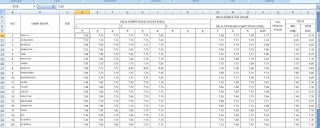

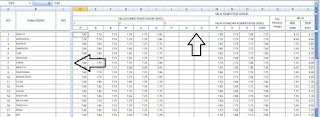
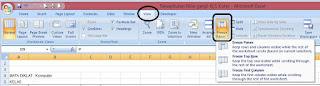
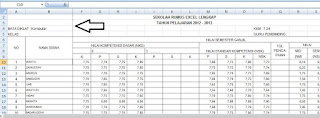
0 Response to "Cara Mudah Mengelola Dokumen Panjang dan Besar di Excel 2007"